オンライン、オフライン、モバイルの動画から絵文字を削除する方法
一部の視聴者を引き付けるために、ビデオにステッカーや絵文字を貼りたいと思う人がいます。 TikTok や Snapchat などのアプリは、作成した動画にステッカーや絵文字を付けます。 ただし、ステッカーや絵文字がビデオの重要な部分を覆ってしまい、品質やコンテンツが損なわれることがあります。 そのため、多くの人が厄介で気を散らす絵文字やステッカーを動画から削除する方法を探しています。 そして幸運なことに、私たちはXNUMXつの特徴的な方法を見つけました 動画から絵文字を削除する方法. 方法については、この投稿をお読みください。
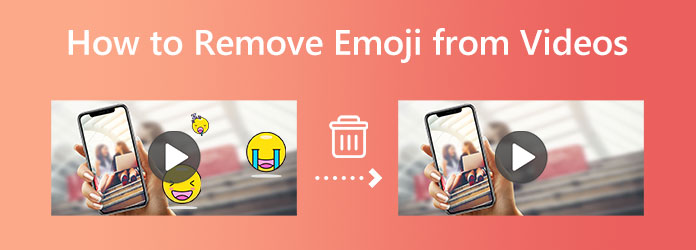
パート 1. オフライン動画から絵文字を削除する方法
動画から絵文字やステッカーを削除するのは難しくありません。最適なアプリケーションを使用している場合は特にそうです。 以下に、オフライン ツールを使用して動画から絵文字を削除する簡単な手順を紹介します。
動画から絵文字やステッカーを削除する最も有名なオフライン アプリケーションを探している場合は、 Tipardビデオコンバータ究極 が解決策です。 Tipard Video Converter Ultimate は単なるビデオ コンバーターではありません。 透かし、絵文字、ステッカーを削除するために使用できるビデオ透かしリムーバーなど、多くの高度な編集機能が満載です。 また、ビデオに 4 つ以上のステッカーまたは絵文字が含まれている場合、このツールを使用すると、4 つ以上の透かし除去領域を追加できます。 さらに、MP500、AVI、MOV、MKV、FLV、VOB、MXNUMXV、WebM、WMV など、XNUMX 以上のすべてのビデオ ファイル形式をサポートしています。 さらに、ビデオの出力形式を変更したい場合は、このアプリケーションで行うことができます。 また、素晴らしい出力を生成できますが、シンプルなユーザー インターフェイスを備えているため、初心者でもこのツールを使用できます。 また、Windows、Mac、Linux など、主要なすべてのオペレーティング システムでダウンロードすることもできます。
Tipard Video Converter Ultimateを使用してビデオからステッカーを削除する方法
ステップ 1 まず、ダウンロードしてインストールします Tipardビデオコンバータ究極 デスクトップで ダウンロード Windows または Mac の場合は下のボタンをクリックしてください。 インストールしたら、デバイスで実行します。
ステップ 2 次に、ソフトウェアのメイン インターフェイスで、 ツールボックス パネルを選択し、 ビデオ透かし除去 特徴。
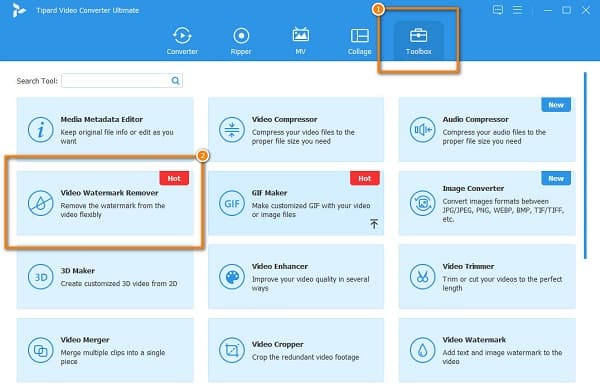
ステップ 3 プラスをクリック (+) ビデオをTipard Video Converter Ultimateにアップロードするために署名してください。 あなたもすることができます ドラッグアンドドロップ デスクトップ ファイルからビデオをインポートして、ビデオをインポートします。
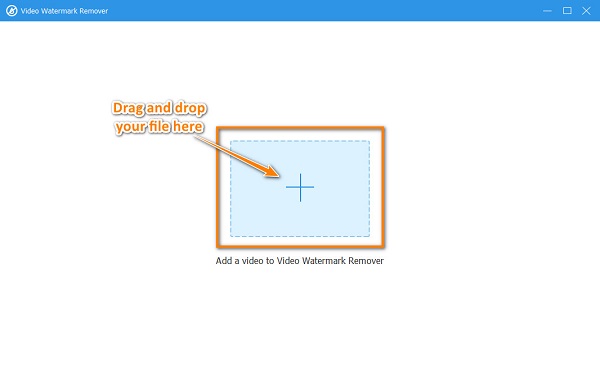
ステップ 4 動画をアップロードしたら、[ 透かし除去領域を追加. 次に、次のインターフェイスで、ビデオのプレビューと 透かし除去 範囲。 はがすエリアをステッカーのエリアに移動します。
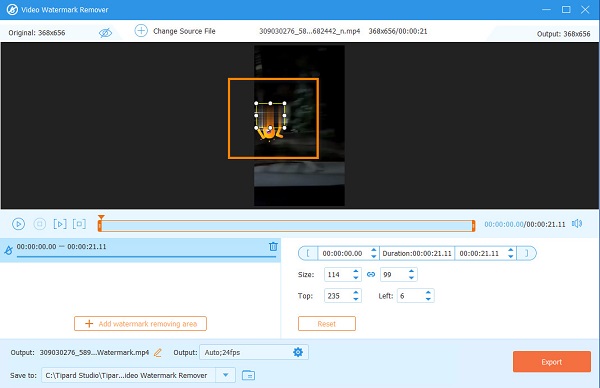
ステップ 5 そして最後に、 輸出 インターフェイスの右下隅にある ボタンをクリックして、出力をデバイスに保存します。
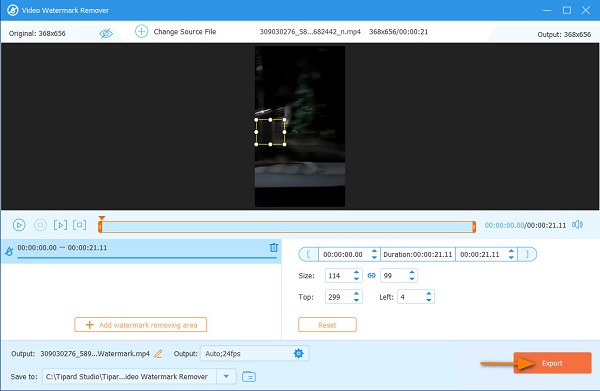
以上です! デバイスで出力を表示し、ビデオのステッカー/絵文字が消去されていることを確認できます。 この方法を使用して、 GIF から透かしを削除する.
パート 2. ビデオ オンラインから絵文字を削除する方法
また、自分のデバイスに何もダウンロードしたくないという理由で、オンライン ツールを使用して動画から絵文字やステッカーを削除することを好む人もいます。 オンライン アプリケーションを使用すると、ブラウザとインターネットを使用してアクセスできるため、デバイスのスペースを節約することもできます。 このパートでは、最高のオンライン絵文字リムーバーとその使用手順を紹介します。
Media.io 最高のオンライン絵文字リムーバーにリストされています。 透かし削除領域を使用してビデオの絵文字やステッカーを削除するため、革新的でインテリジェントなアプリケーションです。 このオンライン アプリケーションには使いやすいインターフェイスがあり、ユーザー フレンドリーなツールになっています。 さらに、このツールを使用して、透かし、字幕、日付スタンプなどを削除することもできます。 アカウントへのサインインも不要で、安全に使用できます。 Windows、Mac、iPhone、Android など、すべてのプラットフォームで使用できます。 さらに、MP4、AVI、MOV、WMV などの主要なフォーマットをサポートしています。ただし、オンライン ツールであるため、アップロード プロセスはインターネット接続の速度によって異なります。
Media.io を使用して動画から絵文字を削除する方法
ステップ 1 まず、ブラウザにアクセスして検索します Media.io 検索ボックスの透かしリムーバー。 メイン ユーザー インターフェイスで、 ファイルを選択 ボタンをクリックして動画をアップロードします。
ステップ 2 動画がアップロードされるのを待ちます。 次に、 エリアを追加 アプリのインターフェースの右側にあるボタン。
![[エリアを追加] をクリックします](https://www.tipard.com/images/video/remove-emoji-from-videos/click-add-area.jpg)
ステップ 3 次に、透かし除去領域をステッカーまたは絵文字に配置します。 さらに削除領域を追加する場合は、 エリアを追加
ステップ 4 をクリックして出力を保存します。 輸出 インターフェイスの右上隅にあるボタン。
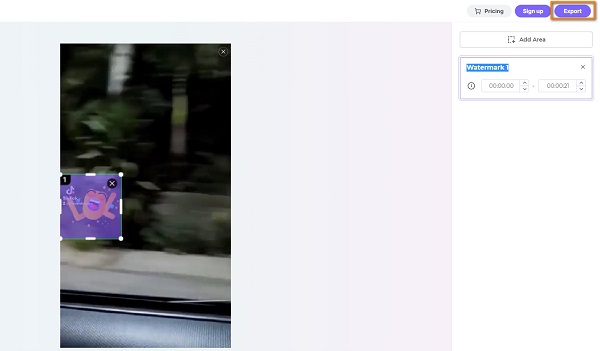
パート 3. 携帯電話のビデオから絵文字を削除する方法
WhatsApp は、現在多くの人が使用している人気のあるメッセージング アプリケーションです。 また、WhatsApp を使用すると、動画を友達や連絡先に送信できます。 しかし、友人が送信したビデオに絵文字が含まれていて、それを削除してデバイスに保存したい場合はどうすればよいでしょうか? 幸いなことに、動画から絵文字を削除できるモバイル アプリがあります。
ビデオからロゴを削除 は、動画から絵文字を削除するために使用できるモバイル アプリです。 このアプリは Google Play から無料でダウンロードできます。 直感的なユーザーインターフェイスを備えているため、初心者に優しいアプリです。 また、絵文字がはっきり見えないように、除去領域のぼかし具合を調整できます。 出力を保存する前に、ビデオをプレビューして確認できます。 ビデオからロゴを削除の欠点は、サポートするファイル形式が少なく、ステッカーや絵文字が消去されないことです。
ビデオからロゴを削除を使用してビデオから絵文字を削除する方法
ステップ 1 PlayStore でアプリをダウンロードして開きます。 最初のインターフェースで、 開始 ボタンをクリックして、絵文字を削除するファイルを選択します。
ステップ 2 そして、削除領域を絵文字に配置し、 ロゴを削除する
ステップ 3 最後に、ビデオをプレビューして保存するには、 保存アイコン オプション。 次に、エクスポートの選択肢から、出力で何をしたいかを選択します。
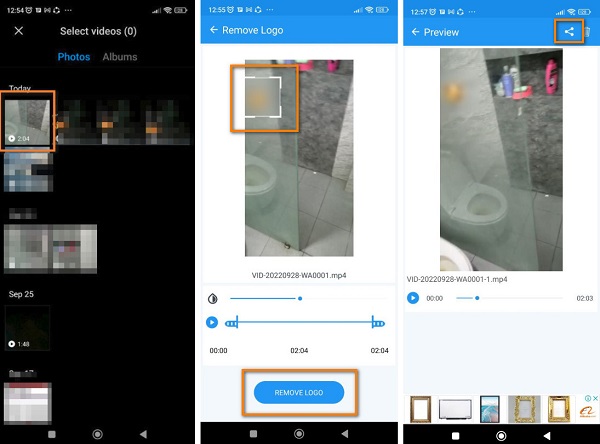
パート 4. 動画から絵文字を削除する方法に関するよくある質問
写真から絵文字を削除することはできますか?
はい。 オフライン、オンライン、およびモバイル アプリを使用して、写真から絵文字を削除できます。 モバイルで最も有名で使いやすいアプリの XNUMX つは Snapseed です。
iPhone のビデオから絵文字を削除できますか?
はい。 動画から絵文字やステッカーを削除するために使用できる、iPhone デバイスにダウンロードできる透かし除去アプリが多数あります。
iMovie を使ってビデオから絵文字を削除できますか?
いいえ、iMovie は Apple デバイス用のビデオ編集アプリです。 ただし、透かし、絵文字、またはステッカーを削除する機能はありません。
まとめ
動画に絵文字やステッカーを貼ると、ちょっとおしゃれに見えるかもしれません。 しかし、それらが不必要な場合もあります。 そして、視聴者を引き付ける代わりに、気を散らす原因になることもあります。 この方法はインターネットに依存するため、オンライン ツールの使用は不便です。 一方で、 動画からステッカーや絵文字を削除する モバイルアプリの使用は難しく、機能が不足しています。 そのため、オフラインアプリのご利用をおすすめしておりますが、 Tipardビデオコンバータ究極、使用できる多くの高度な編集機能があり、使いやすく、アップロードプロセスが高速であるためです。







